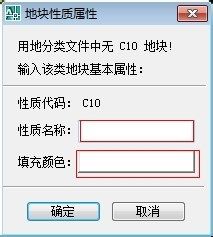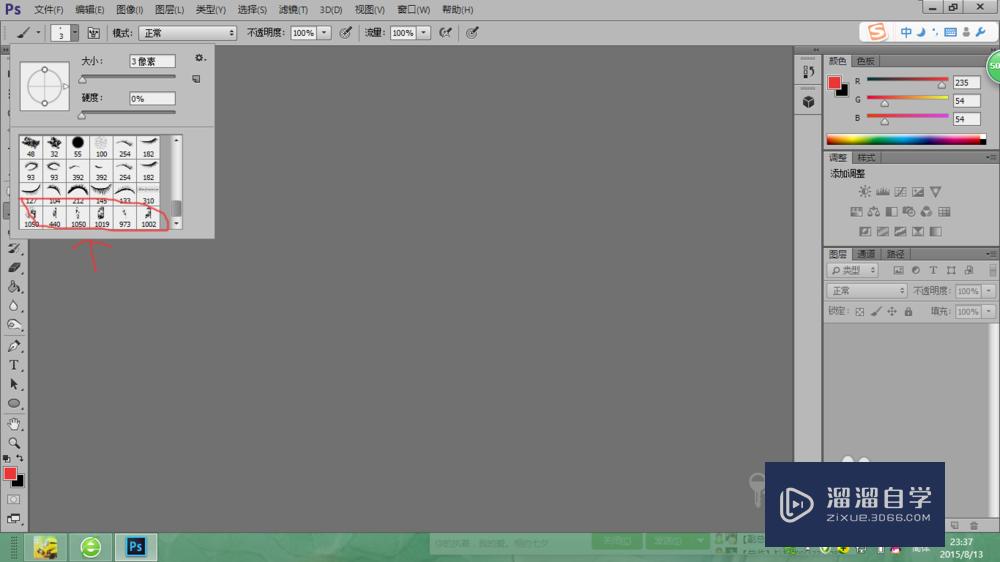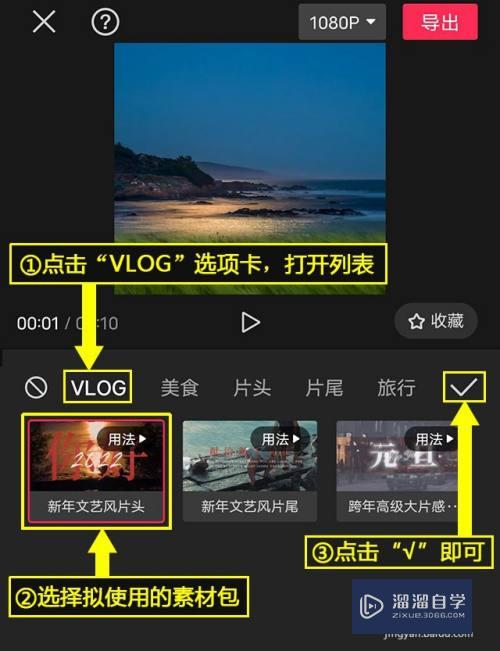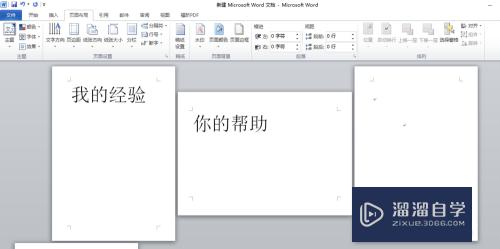草图大师怎么画螺旋线(草图大师怎么画螺旋线条)优质
随着我们使用草图大师的时间越久。我们接触到的模型也格式各样。有时候还需要画一些螺旋的模型。所以我们需要先学会螺旋线的绘制。那么草图大师怎么画螺旋线?一起来熟悉一下吧!
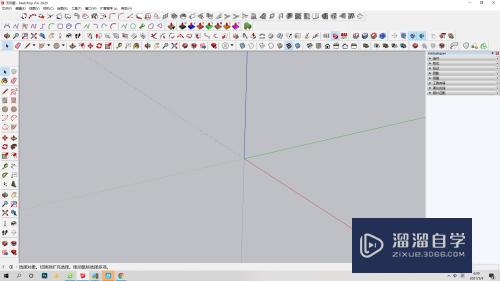
工具/软件
硬件型号:小新Pro14
系统版本:Windows7
所需软件:草图大师 2018
方法/步骤
第1步
输入圆形快捷键C,画圆。输入推拉快捷键P,推出圆柱。
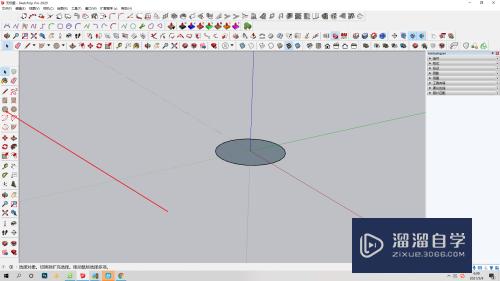
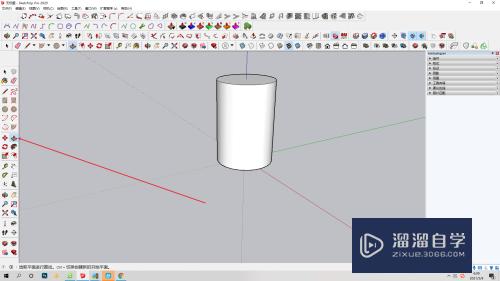
第2步
点击如图所示的位置扩展程序。
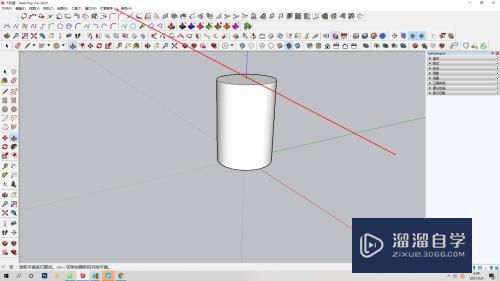
第3步
点击线面工具。点击绘螺旋线。
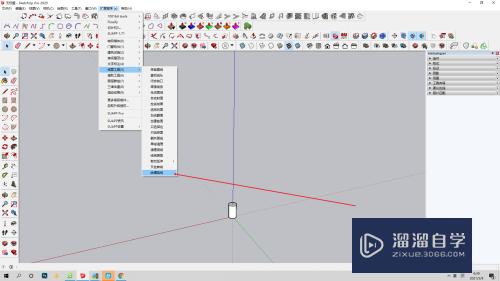
第4步
输入绘线参数。点击鼠标左键或者回车。
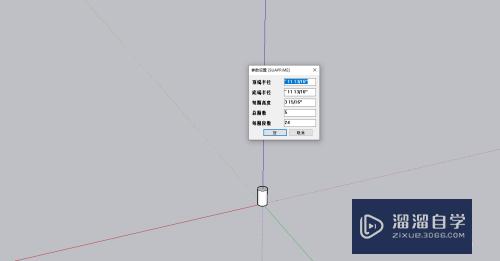
总结
1.使用扩展程序的绘螺旋线对建模很重要。
2.使用扩展程序的绘螺旋线有利于建设多样模型
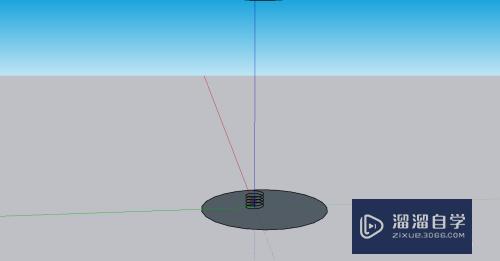
以上关于“草图大师怎么画螺旋线(草图大师怎么画螺旋线条)”的内容小渲今天就介绍到这里。希望这篇文章能够帮助到小伙伴们解决问题。如果觉得教程不详细的话。可以在本站搜索相关的教程学习哦!
更多精选教程文章推荐
以上是由资深渲染大师 小渲 整理编辑的,如果觉得对你有帮助,可以收藏或分享给身边的人
本文标题:草图大师怎么画螺旋线(草图大师怎么画螺旋线条)
本文地址:http://www.hszkedu.com/59444.html ,转载请注明来源:云渲染教程网
友情提示:本站内容均为网友发布,并不代表本站立场,如果本站的信息无意侵犯了您的版权,请联系我们及时处理,分享目的仅供大家学习与参考,不代表云渲染农场的立场!
本文地址:http://www.hszkedu.com/59444.html ,转载请注明来源:云渲染教程网
友情提示:本站内容均为网友发布,并不代表本站立场,如果本站的信息无意侵犯了您的版权,请联系我们及时处理,分享目的仅供大家学习与参考,不代表云渲染农场的立场!